PEUGEOT PARTNER TEPEE ELECTRIC 2017 Manual de utilização (in Portuguese)
Manufacturer: PEUGEOT, Model Year: 2017, Model line: PARTNER TEPEE ELECTRIC, Model: PEUGEOT PARTNER TEPEE ELECTRIC 2017Pages: 252, PDF Size: 9.97 MB
Page 221 of 252
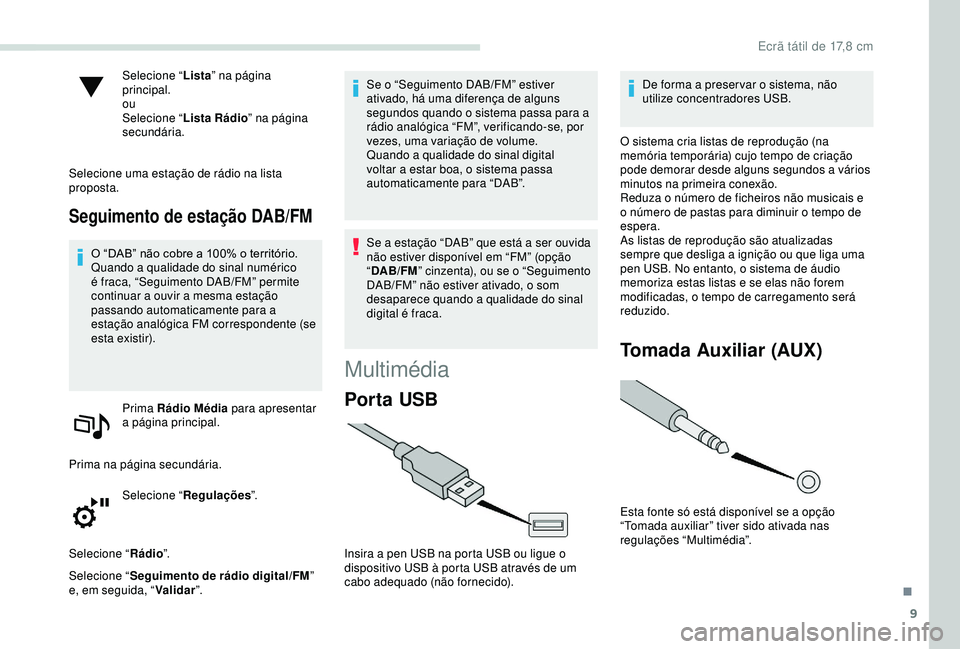
9
Selecione “Lista” na página
principal.
ou
Selecione “ Lista Rádio ” na página
secundária.
Selecione uma estação de rádio na lista
proposta.
Seguimento de estação DAB/FM
O “DAB” não cobre a 100% o território.
Quando a qualidade do sinal numérico
é fraca, “Seguimento DAB/FM” permite
continuar a ouvir a mesma estação
passando automaticamente para a
estação analógica FM correspondente (se
esta existir).
Prima Rádio Média para apresentar
a página principal.
Prima na página secundária. Selecione “ Regulações ”.
Selecione “ Rádio”.
Selecione “ Seguimento de rádio digital/FM ”
e, em seguida, “ Validar”. Se o “Seguimento DAB/FM” estiver
ativado, há uma diferença de alguns
segundos quando o sistema passa para a
rádio analógica “FM”, verificando-se, por
vezes, uma variação de volume.
Quando a qualidade do sinal digital
voltar a estar boa, o sistema passa
automaticamente para “DAB”.
Se a estação “DAB” que está a ser ouvida
não estiver disponível em “FM” (opção
“
DAB/FM ” cinzenta), ou se o “Seguimento
DAB/FM” não estiver ativado, o som
desaparece quando a qualidade do sinal
digital é fraca.
Multimédia
Por ta USB
Insira a pen USB na porta USB ou ligue o
dispositivo USB à porta USB através de um
cabo adequado (não fornecido). De forma a preser var o sistema, não
utilize concentradores USB.
O sistema cria listas de reprodução (na
memória temporária) cujo tempo de criação
pode demorar desde alguns segundos a vários
minutos na primeira conexão.
Reduza o número de ficheiros não musicais e
o número de pastas para diminuir o tempo de
espera.
As listas de reprodução são atualizadas
sempre que desliga a ignição ou que liga uma
pen USB. No entanto, o sistema de áudio
memoriza estas listas e se elas não forem
modificadas, o tempo de carregamento será
reduzido.
Tomada Auxiliar (AUX)
Esta fonte só está disponível se a opção
“Tomada auxiliar” tiver sido ativada nas
regulações “Multimédia”.
.
Ecrã tátil de 17,8 cm
Page 222 of 252
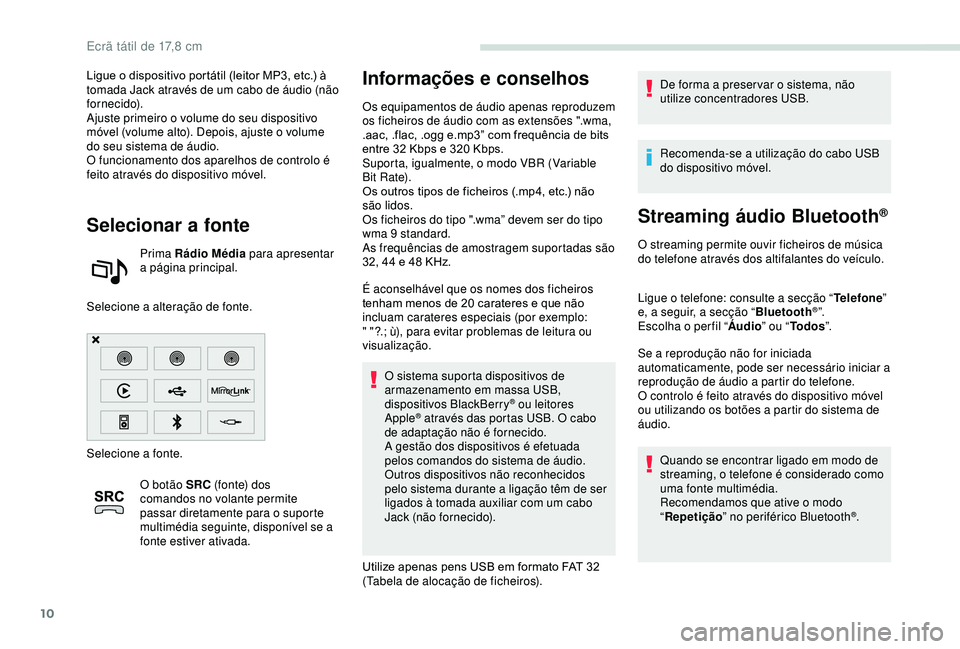
10
Ligue o dispositivo portátil (leitor MP3, etc.) à
tomada Jack através de um cabo de áudio (não
fornecido).
Ajuste primeiro o volume do seu dispositivo
móvel (volume alto). Depois, ajuste o volume
do seu sistema de áudio.
O funcionamento dos aparelhos de controlo é
feito através do dispositivo móvel.
Selecionar a fonte
Prima Rádio Média para apresentar
a página principal.
Selecione a alteração de fonte.
Selecione a fonte. O botão SRC (fonte) dos
comandos no volante permite
passar diretamente para o suporte
multimédia seguinte, disponível se a
fonte estiver ativada.
Informações e conselhos
Os equipamentos de áudio apenas reproduzem
os ficheiros de áudio com as extensões ".wma,
.aac, .flac, .ogg e.mp3” com frequência de bits
entre 32
Kbps e 320 Kbps.
Suporta, igualmente, o modo VBR (Variable
Bit Rate).
Os outros tipos de ficheiros (.mp4, etc.) não
são lidos.
Os ficheiros do tipo ".wma” devem ser do tipo
wma 9 standard.
As frequências de amostragem suportadas são
32, 44 e 48 KHz.
É aconselhável que os nomes dos ficheiros
tenham menos de 20 carateres e que não
incluam carateres especiais (por exemplo:
" "?.; ù), para evitar problemas de leitura ou
visualização.
O sistema suporta dispositivos de
armazenamento em massa USB,
dispositivos BlackBerry
® ou leitores
Apple® através das portas USB. O cabo
de adaptação não é fornecido.
A gestão dos dispositivos é efetuada
pelos comandos do sistema de áudio.
Outros dispositivos não reconhecidos
pelo sistema durante a ligação têm de ser
ligados à tomada auxiliar com um cabo
Jack (não fornecido).
Utilize apenas pens USB em formato FAT 32
(Tabela de alocação de ficheiros). De forma a preser var o sistema, não
utilize concentradores USB.
Recomenda-se a utilização do cabo USB
do dispositivo móvel.
Streaming áudio Bluetooth®
O streaming permite ouvir ficheiros de música
do telefone através dos altifalantes do veículo.
Ligue o telefone: consulte a secção “
Telefone”
e, a seguir, a secção “ Bluetooth
®”.
Escolha o per fil “ Áudio” ou “Todos ”.
Se a reprodução não for iniciada
automaticamente, pode ser necessário iniciar a
reprodução de áudio a partir do telefone.
O controlo é feito através do dispositivo móvel
ou utilizando os botões a partir do sistema de
áudio.
Quando se encontrar ligado em modo de
streaming, o telefone é considerado como
uma fonte multimédia.
Recomendamos que ative o modo
“Repetição ” no periférico Bluetooth
®.
Ecrã tátil de 17,8 cm
Page 223 of 252

11
Ligação de leitores Apple®
Ligue o leitor Apple® à porta USB através de
um cabo adequado (não fornecido).
A reprodução é iniciada automaticamente.
O controlo é efetuado através do sistema de
áudio.
As classificações disponíveis são as do
dispositivo móvel ligado (artistas/álbuns/
géneros/listas de reprodução/audiobooks/
podcasts).
A classificação predefinida é a
classificação por artistas. Para modificar
a classificação utilizada, volte ao primeiro
nível do menu e, em seguida, selecione
a classificação pretendida (listas de
reprodução, por exemplo) e valide para
descer no menu até à faixa pretendida.
A versão de software do sistema de áudio pode
ser incompatível com a geração do seu leitor
Apple
®.
Configuração
Regulações áudio
Prima Regulações para apresentar
a página principal.
Selecione “ Regulações áudio ”.
Selecione “ Ambientes ”.
Ou
“ Repartição ”.
Ou
“ Efeitos ”.
Ou
“ To q u e s ”.
Ou
“ Voz ”.
A repartição (ou espacialização através
do sistema Arkamys
©) do som é um
tratamento de áudio que permite adaptar
a qualidade sonora em função do número
de passagens no veículo.
Disponíveis apenas na configuração de 6
altifalantes. As definições de áudio (“
Ambientes”,
“ Graves ”, “Agudos ” e “Loudness ”) são
diferentes e independentes para cada
fonte sonora.
As definições de “ Balance” e de
“Repartição” são comuns a todas as
fontes.
- “
Ambientes ” (6 ambientes musicais à
escolha).
- “
Graves ”.
- “
Agudos ”.
- “
Loudness ” (Ativar/desativar).
- “
Repartição ” (“Condutor ”, “Todos os
passageiros ”, “Apenas à frente ”).
- “
Retorno sonoro no ecrã tátil ”.
- “
Volume associado à velocidade ”
(Ativar/desativar).
Som de bordo: O Arkamys
© Sound
Staging otimiza a distribuição do som no
habitáculo.
Esquemas de cores
Prima Regulações para apresentar
a página principal.
.
Ecrã tátil de 17,8 cm
Page 224 of 252
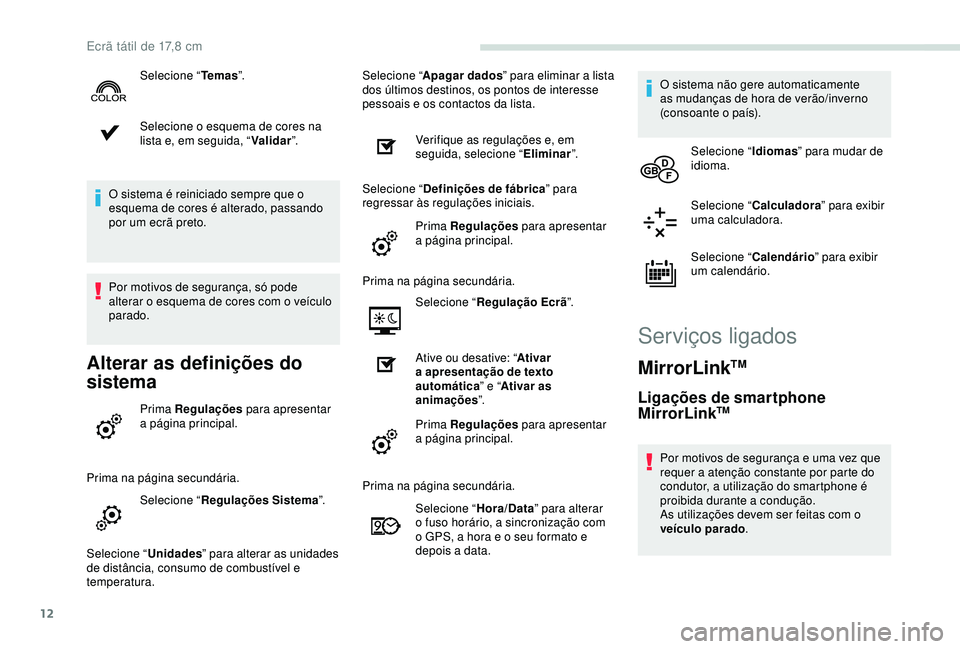
12
Selecione o esquema de cores na
lista e, em seguida, “Validar”.
O sistema é reiniciado sempre que o
esquema de cores é alterado, passando
por um ecrã preto.
Por motivos de segurança, só pode
alterar o esquema de cores com o veículo
parado.
Alterar as definições do
sistema
Prima Regulações para apresentar
a página principal.
Prima na página secundária. Selecione “ Regulações Sistema ”.
Selecione “ Unidades” para alterar as unidades
de distância, consumo de combustível e
temperatura. Selecione “
Apagar dados ” para eliminar a lista
dos últimos destinos, os pontos de interesse
pessoais e os contactos da lista.
Verifique as regulações e, em
seguida, selecione “ Eliminar”.
Selecione “ Definições de fábrica ” para
regressar às regulações iniciais.
Prima Regulações para apresentar
a página principal.
Prima na página secundária. Selecione “ Regulação Ecrã ”.
Ative ou desative: “ Ativar
a apresentação de texto
automática ” e “Ativar as
animações ”.
Prima Regulações para apresentar
a página principal.
Selecione “
Te m a s”.
Prima na página secundária.Selecione “ Hora/Data” para alterar
o fuso horário, a sincronização com
o GPS, a hora e o seu formato e
depois a data. O sistema não gere automaticamente
as mudanças de hora de verão/inverno
(consoante o país).
Selecione “ Idiomas” para mudar de
idioma.
Selecione “ Calculadora ” para exibir
uma calculadora.
Selecione “ Calendário ” para exibir
um calendário.
Serviços ligados
MirrorLinkTM
Ligações de smartphone
MirrorLinkTM
Por motivos de segurança e uma vez que
requer a atenção constante por parte do
condutor, a utilização do smartphone é
proibida durante a condução.
As utilizações devem ser feitas com o
veículo parado .
Ecrã tátil de 17,8 cm
Page 225 of 252
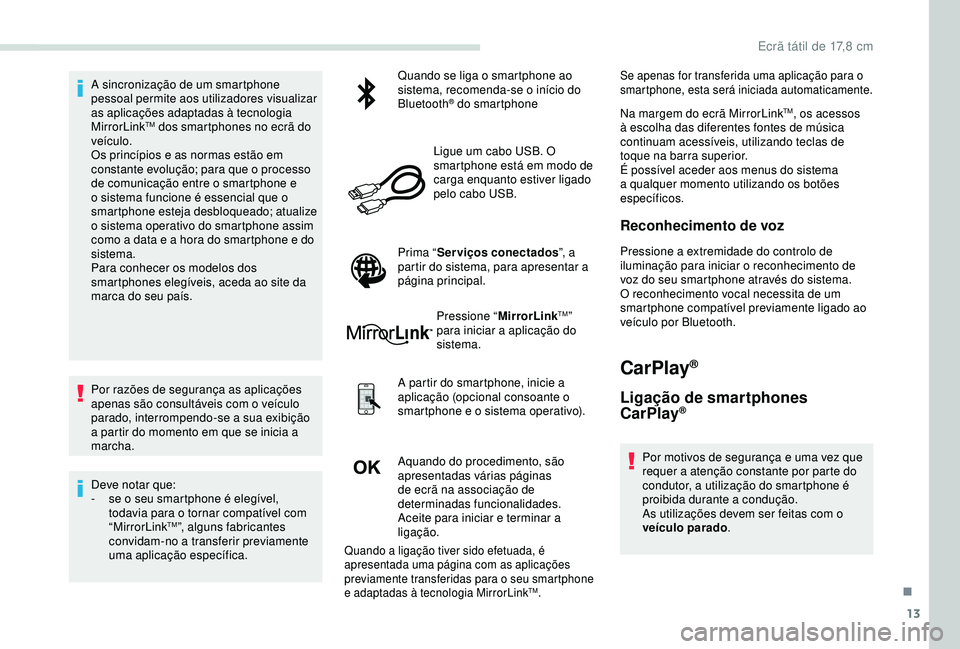
13
A sincronização de um smartphone
pessoal permite aos utilizadores visualizar
as aplicações adaptadas à tecnologia
MirrorLink
TM dos smartphones no ecrã do
veículo.
Os princípios e as normas estão em
constante evolução; para que o processo
de comunicação entre o smartphone e
o sistema funcione é essencial que o
smartphone esteja desbloqueado; atualize
o sistema operativo do smartphone assim
como a data e a hora do smartphone e do
sistema.
Para conhecer os modelos dos
smartphones elegíveis, aceda ao site da
marca do seu país.
Por razões de segurança as aplicações
apenas são consultáveis com o veículo
parado, interrompendo-se a sua exibição
a partir do momento em que se inicia a
marcha.
Deve notar que:
-
s
e o seu smartphone é elegível,
todavia para o tornar compatível com
“MirrorLink
TM”, alguns fabricantes
convidam-no a transferir previamente
uma aplicação específica. Quando se liga o smartphone ao
sistema, recomenda-se o início do
Bluetooth
® do smartphone
Ligue um cabo USB. O
smartphone está em modo de
carga enquanto estiver ligado
pelo cabo USB.
Prima “ Serviços conectados ”, a
partir do sistema, para apresentar a
página principal.
Pressione “ MirrorLink
TM”
para iniciar a aplicação do
sistema.
A partir do smartphone, inicie a
aplicação (opcional consoante o
smartphone e o sistema operativo).
Aquando do procedimento, são
apresentadas várias páginas
de ecrã na associação de
determinadas funcionalidades.
Aceite para iniciar e terminar a
ligação.
Se apenas for transferida uma aplicação para o
smartphone, esta será iniciada automaticamente.
Na margem do ecrã MirrorLinkTM, os acessos
à escolha das diferentes fontes de música
continuam acessíveis, utilizando teclas de
toque na barra superior.
É possível aceder aos menus do sistema
a qualquer momento utilizando os botões
específicos.
Reconhecimento de voz
Pressione a extremidade do controlo de
iluminação para iniciar o reconhecimento de
voz do seu smartphone através do sistema.
O reconhecimento vocal necessita de um
smartphone compatível previamente ligado ao
veículo por Bluetooth.
CarPlay®
Ligação de smartphones
CarPlay®
Por motivos de segurança e uma vez que
requer a atenção constante por parte do
condutor, a utilização do smartphone é
proibida durante a condução.
As utilizações devem ser feitas com o
veículo parado .
Quando a ligação tiver sido efetuada, é
apresentada uma página com as aplicações
previamente transferidas para o seu smartphone
e adaptadas à tecnologia MirrorLink
TM.
.
Ecrã tátil de 17,8 cm
Page 226 of 252

14
A sincronização de um smartphone
pessoal permite aos utilizadores visualizar
as aplicações adaptadas à tecnologia
CarPlay
® dos smartphones no ecrã do
veículo.
Os processos e as normas estão em
constante evolução. Aconselhamos que
mantenha o sistema operativo do seu
smartphone atualizado.
Para conhecer os modelos dos
smartphones suportados, aceda ao site
da marca do seu país.
Por razões de segurança, as aplicações
apenas são consultáveis com o veículo
parado, interrompendo-se a sua exibição
a partir do momento em que se inicia a
marcha.
Ligue um cabo USB. O
smartphone fica em modo de
carga quando estiver ligado
pelo cabo USB.
Ao ligar o cabo USB, a função
“ Telefone ” muda para “ CarPlay” na
barra de menus.
Prima “ CarPlay ” para visualizar a
interface CarPlay
®. Ou
Ligue um cabo USB. O
smartphone fica em modo de
carga quando estiver ligado
pelo cabo USB.
Prima “ Serviços ligados ”, a partir
do sistema, para apresentar a
página principal.
Prima “ CarPlay ” para visualizar a
interface CarPlay
®.
Aquando do procedimento, são
apresentadas uma ou várias páginas
de ecrã associadas a determinadas
funcionalidades.
Quando o menu telefone for apresentado,
ao ligar o cabo USB, a visualização passa
automaticamente para o modo CarPlay.
Quando for apresentado outro menu, ao ligar o
cabo USB, é apresentada uma mensagem na
barra superior que indica a ativação do modo
CarPlay.
Prima Abrir para visualizar o modo CarPlay.
Reconhecimento de voz
Pressione a extremidade do controlo de
iluminação para iniciar o reconhecimento de
voz do seu smartphone através do sistema.
Telefone
Emparelhar um telefone
Bluetooth®
Por motivos de segurança e uma vez que
requer a atenção constante por parte
do condutor, o emparelhamento de um
telemóvel Bluetooth
® com o sistema mãos
livres do seu sistema de áudio deve ser
realizado com o veículo parado .
Procedimento (curto) a partir do
telefone
No menu Bluetooth® do seu periférico,
selecione o nome do sistema na lista dos
dispositivos detetados.
Introduza no periférico um código com, no
mínimo, 4 algarismos e valide.
Introduza este mesmo código no
sistema, selecione “ OK” e valide.
Ecrã tátil de 17,8 cm
Page 227 of 252

15
Procedimento a partir do sistema
Ative a função Bluetooth® no telefone e
certifique-se de que está “visível para todos”
(configuração do telefone).
Prima Telefone para apresentar a
página principal.
Prima na página secundária. Selecione “Ligação Bluetooth
®".
Selecione “ Procurar equipamento ”.
A lista dos telefones detetados é apresentada.
Se o procedimento de emparelhamento
falhar, é recomendável desativar e depois
reativar a função Bluetooth
® no seu
telefone.
Selecione o nome do telefone escolhido na
lista e “ Validar”. Introduza um código com, no
mínimo, 4 algarismos para a ligação
e, em seguida, “ Validar”.
Introduza o mesmo código no telefone e, em
seguida, aceite a ligação. O sistema propõe a ligação ao telefone:
-
“
Telefone ” (kit de mãos livres, apenas
telefone),
- “
Streaming Áudio ” (transmissão:
reprodução sem fios de ficheiros de áudio
no telefone),
-
e
m “
Internet ” (navegação na Internet,
apenas se o seu telefone for compatível
com a norma DUN [Dial-Up Networking] do
Bluetooth
®).
Selecione um ou vários perfis e confirme.
Os serviços disponíveis dependem da
rede, do cartão SIM e da compatibilidade
dos dispositivos Bluetooth
® utilizados.
Verifique as instruções do seu telefone e
contacte o seu ser viço de rede para saber
quais os ser viços a que tem acesso.
A capacidade do sistema para se ligar a
um único per fil depende do telefone. Os
três podem ser ligados por predefinição.
Aceda a www.peugeot.pt para mais
informações (compatibilidade, ajuda
complementar, etc.).
O telefone reconhecido aparece na lista.
Em função do seu equipamento, pode ser-lhe
solicitado que aceite a conexão automática
sempre que ligar a ignição. Consoante o tipo de telefone, o sistema
solicita-lhe para aceitar ou não a
transferência da sua lista.
Ao regressar ao veículo, se o último telefone
ligado estiver novamente presente, este
é automaticamente reconhecido e, nos
30 segundos seguintes à ignição ser ligada,
o emparelhamento é efetuado sem qualquer
ação da sua parte (Bluetooth
® ativado).
Para alterar o modo de ligação automático,
selecione o telefone na lista e, em seguida, o
parâmetro pretendido.
Ligação de um dispositivo
periférico Bluetooth®
Nova ligação automática
Se este modo de ligação estiver ativado
durante o procedimento de emparelhamento,
ao ligar a ignição, o último telefone
emparelhado é ligado automaticamente. Se não for o caso, selecione
“
Atualizar ”.
A ligação é confirmada pela visualização de
uma mensagem, assim como do nome do
telefone.
.
Ecrã tátil de 17,8 cm
Page 228 of 252
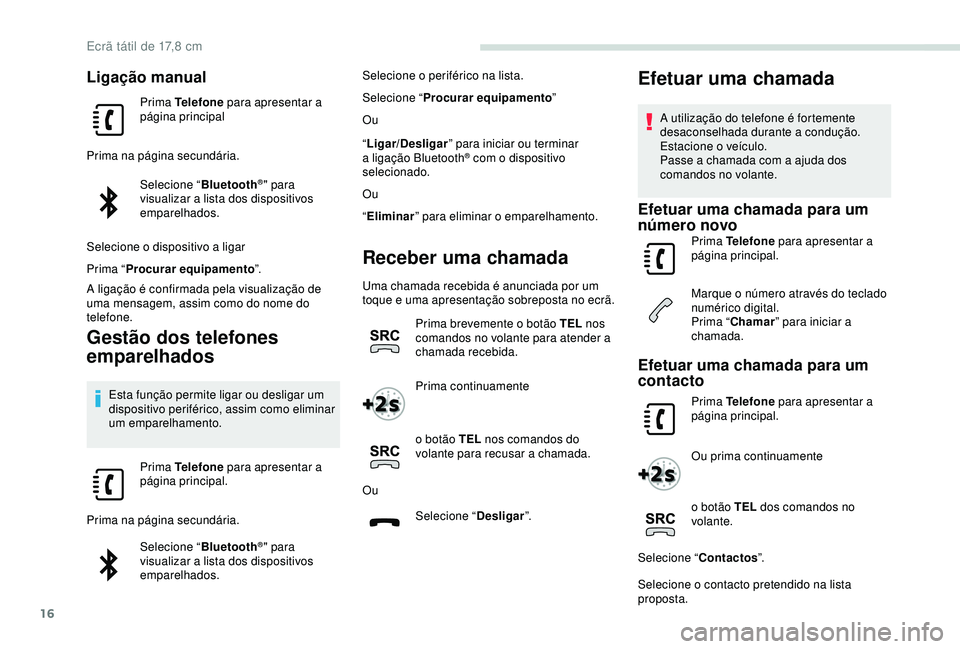
16
Ligação manual
Prima Telefone para apresentar a
página principal
Prima na página secundária. Selecione “ Bluetooth
®" para
visualizar a lista dos dispositivos
emparelhados.
Selecione o dispositivo a ligar
Prima “ Procurar equipamento ”.
A ligação é confirmada pela visualização de
uma mensagem, assim como do nome do
telefone.
Gestão dos telefones
emparelhados
Esta função permite ligar ou desligar um
dispositivo periférico, assim como eliminar
um emparelhamento.
Prima Telefone para apresentar a
página principal.
Prima na página secundária. Selecione “ Bluetooth
®" para
visualizar a lista dos dispositivos
emparelhados. Selecione o periférico na lista.
Selecione “
Procurar equipamento ”
Ou
“ Ligar/Desligar ” para iniciar ou terminar
a ligação Bluetooth
® com o dispositivo
selecionado.
Ou
“ Eliminar ” para eliminar o emparelhamento.
Receber uma chamada
Uma chamada recebida é anunciada por um
toque e uma apresentação sobreposta no ecrã.
Prima brevemente o botão TEL nos
comandos no volante para atender a
chamada recebida.
Prima continuamente
o botão TEL nos comandos do
volante para recusar a chamada.
Ou Selecione “ Desligar”.
Efetuar uma chamada
A utilização do telefone é fortemente
desaconselhada durante a condução.
Estacione o veículo.
Passe a chamada com a ajuda dos
comandos no volante.
Efetuar uma chamada para um
número novo
Prima Telefone para apresentar a
página principal.
Marque o número através do teclado
numérico digital.
Prima “ Chamar ” para iniciar a
chamada.
Efetuar uma chamada para um
contacto
Prima Telefone para apresentar a
página principal.
Ou prima continuamente
o botão TEL dos comandos no
volante.
Selecione “ Contactos”.
Selecione o contacto pretendido na lista
proposta.
Ecrã tátil de 17,8 cm
Page 229 of 252
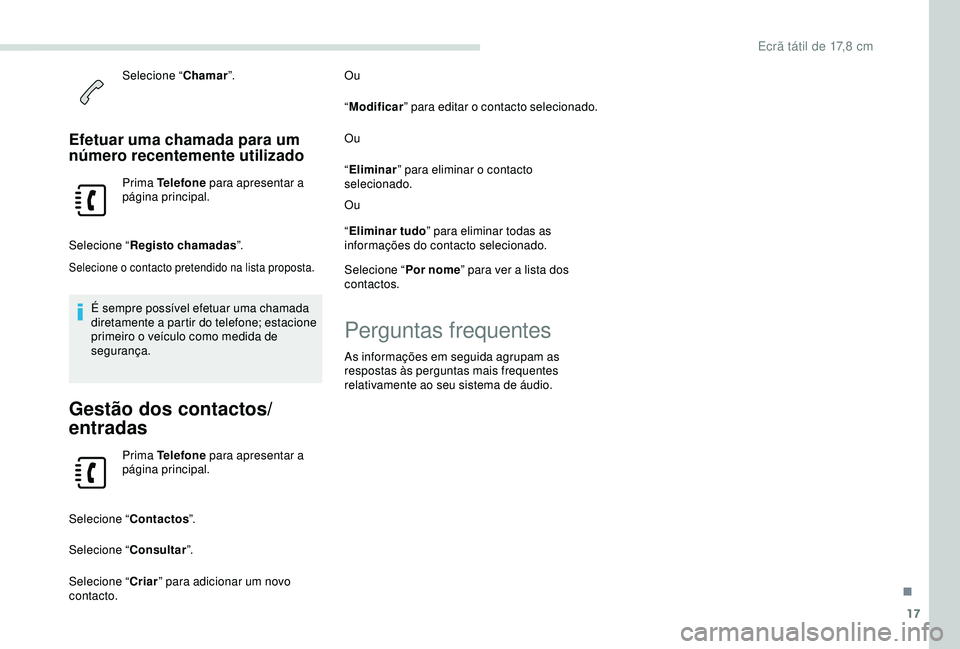
17
Selecione “Chamar”.
Efetuar uma chamada para um
número recentemente utilizado
Prima Telefone para apresentar a
página principal.
Selecione “ Registo chamadas ”.
Selecione o contacto pretendido na lista proposta.
É sempre possível efetuar uma chamada
diretamente a partir do telefone; estacione
primeiro o veículo como medida de
segurança.
Gestão dos contactos/
entradas
Prima Telefone para apresentar a
página principal.
Selecione “ Contactos”.
Selecione “ Consultar”.
Selecione “ Criar” para adicionar um novo
contacto. Ou
“
Modificar ” para editar o contacto selecionado.
Ou
“ Eliminar ” para eliminar o contacto
selecionado.
Ou
“ Eliminar tudo ” para eliminar todas as
informações do contacto selecionado.
Selecione “ Por nome” para ver a lista dos
contactos.
Perguntas frequentes
As informações em seguida agrupam as
respostas às perguntas mais frequentes
relativamente ao seu sistema de áudio.
.
Ecrã tátil de 17,8 cm
Page 230 of 252

18
Navegação
Q U E S TÃOR E S P O S TASOLUÇÃO
O cálculo do itinerário não é concluído. Os critérios de orientação talvez estejam em
conflito com a localização atual (exclusão das
estradas com portagens numa autoestrada com
p o r t a g e n s).Verifique as regulações de itinerário no menu
“ N ave g a ç ã o”.
Os POI não são apresentados. Os POI não foram selecionados.Selecione os POI na lista dos POI.
O alerta sonoro “Zonas de risco” não funciona. O alerta sonoro não está ativo. Ative o alerta sonoro no menu “Navegação”.
O sistema não propõe um desvio de um
incidente no percurso. Os critérios de orientação não levam em
consideração as informações TMC.Selecione a função “Info-Ser viço” na lista das
regulações do itinerário.
Recebi um alerta “Zonas de risco” que não está
no meu itinerário. Além das orientações, o sistema anuncia todos
os Zonas de risco posicionados num cone
localizado à frente do veículo. Pode alertar
para as “Zonas de risco” situadas nas estradas
próximas ou paralelas.Faça zoom no mapa para visualizar a posição
exata das “Zonas de risco”. Selecione “No
itinerário” para deixar de ser receber alertas
exceto instruções de navegação ou para
diminuir o atraso da comunicação.
Alguns engarrafamentos ao longo do itinerário
podem não ser indicados em tempo real. No arranque, o sistema demora alguns minutos
a captar as informações de trânsito.Aguarde que as informações de trânsito sejam
bem recebidas (apresentação no mapa dos
ícones de informações de trânsito).
Os filtros são demasiado restritos. Modifique as regulações.
Em determinados países, apenas são
apresentadas as informações de trânsito para
as grandes vias (autoestradas). Isto é perfeitamente normal. O sistema depende
das informações de trânsito disponíveis.
Não é apresentada a altitude. Ao efetuar o arranque, a inicialização do
GPS pode demorar até 3
minutos para captar
corretamente mais de 4 satélites. Aguarde o arranque completo do sistema para
que a cobertura de GPS seja de, pelo menos,
4 satélites.
Consoante o ambiente geográfico (túnel, etc.)
ou as condições atmosféricas, as condições de
receção do sinal GPS podem variar. Isto é perfeitamente normal. O sistema depende
das condições de receção do sinal GPS.
Ecrã tátil de 17,8 cm